如何通过premiere制作失真效果?下面,小编就告诉大家具体的操作过程,想了解的小伙伴不要错过今天的premiere新手教程哦。
打开premiere,导入需要编辑的视频以及素材视频,将视频素材拖拽到时间轴中,然后点击新建项-新建图层
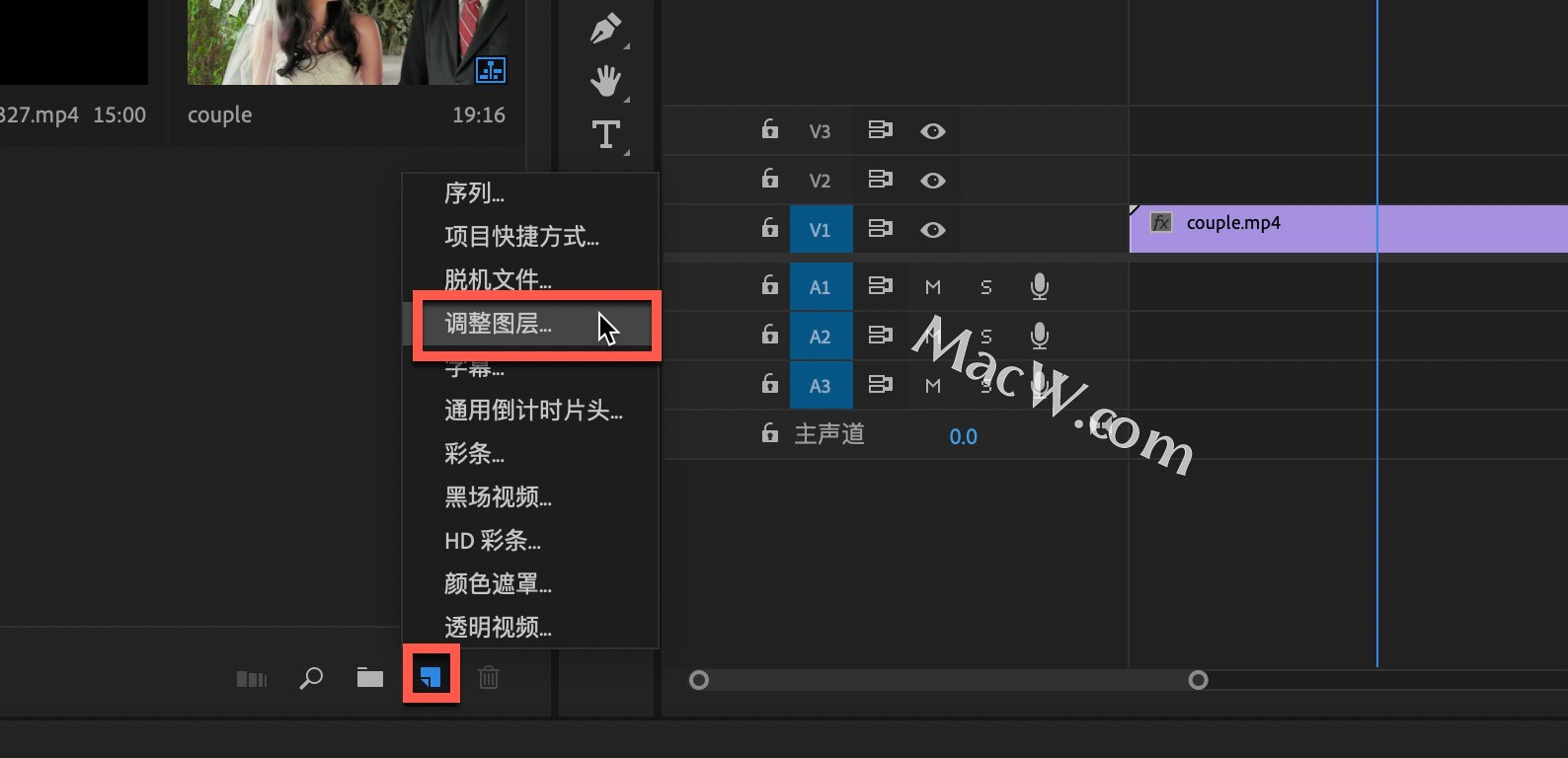
将调整图层拖拽到右侧的时间轴中
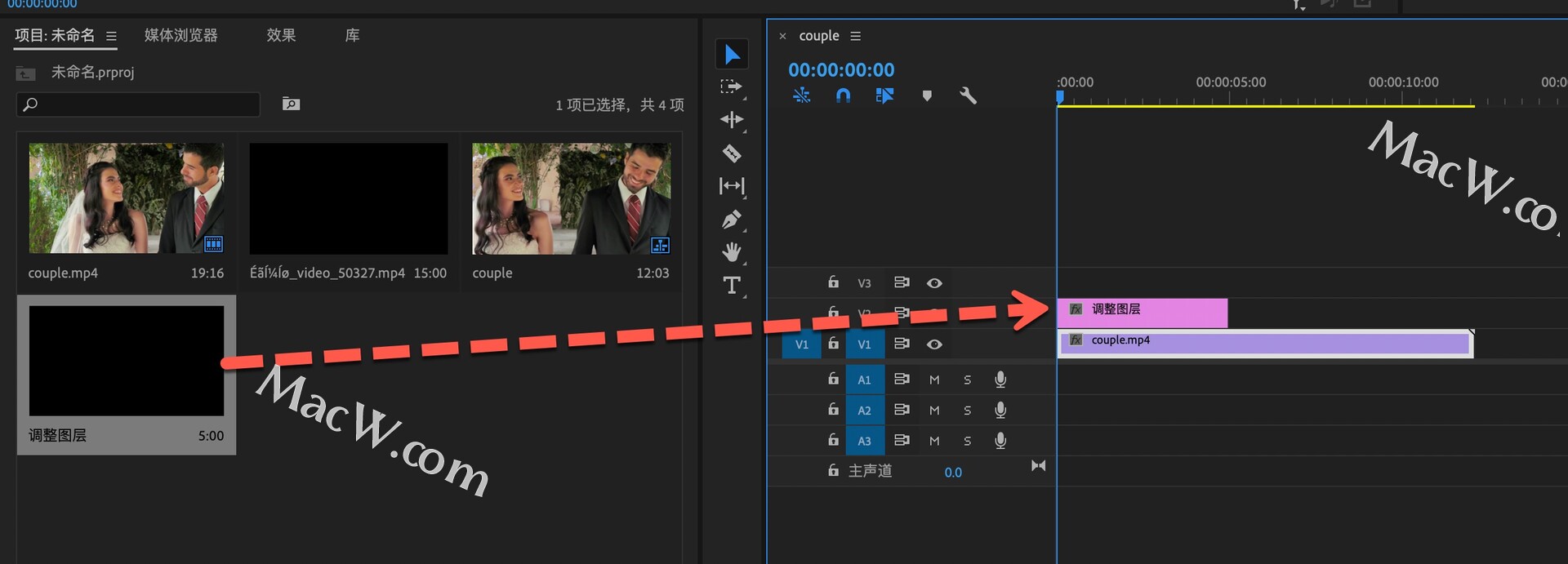
在左侧的效果中搜索快速模糊,并将此效果添加给调整图层
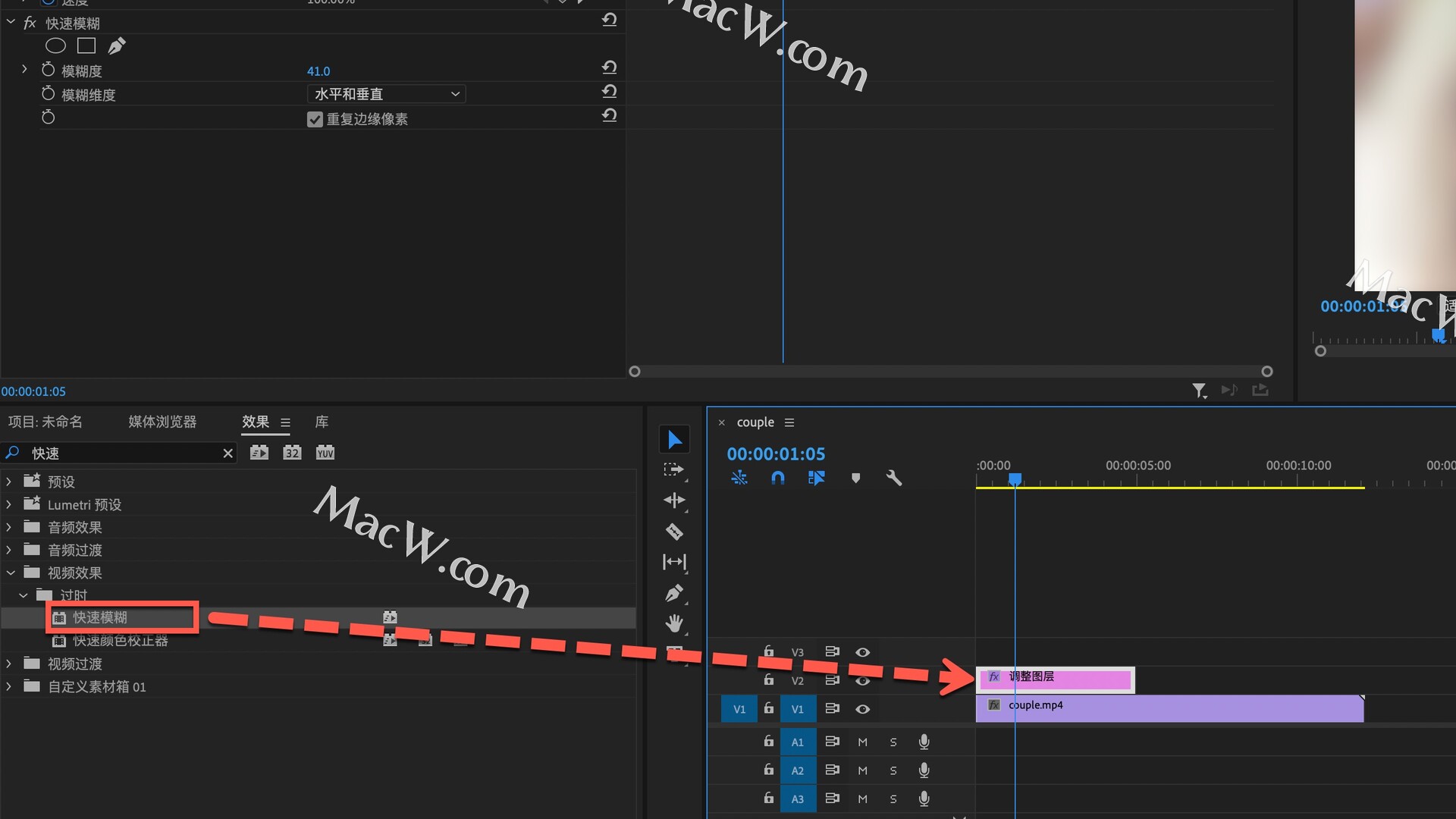
在左侧的效果控件-快速模糊中,调整模糊度的数值,勾选重复边缘像素
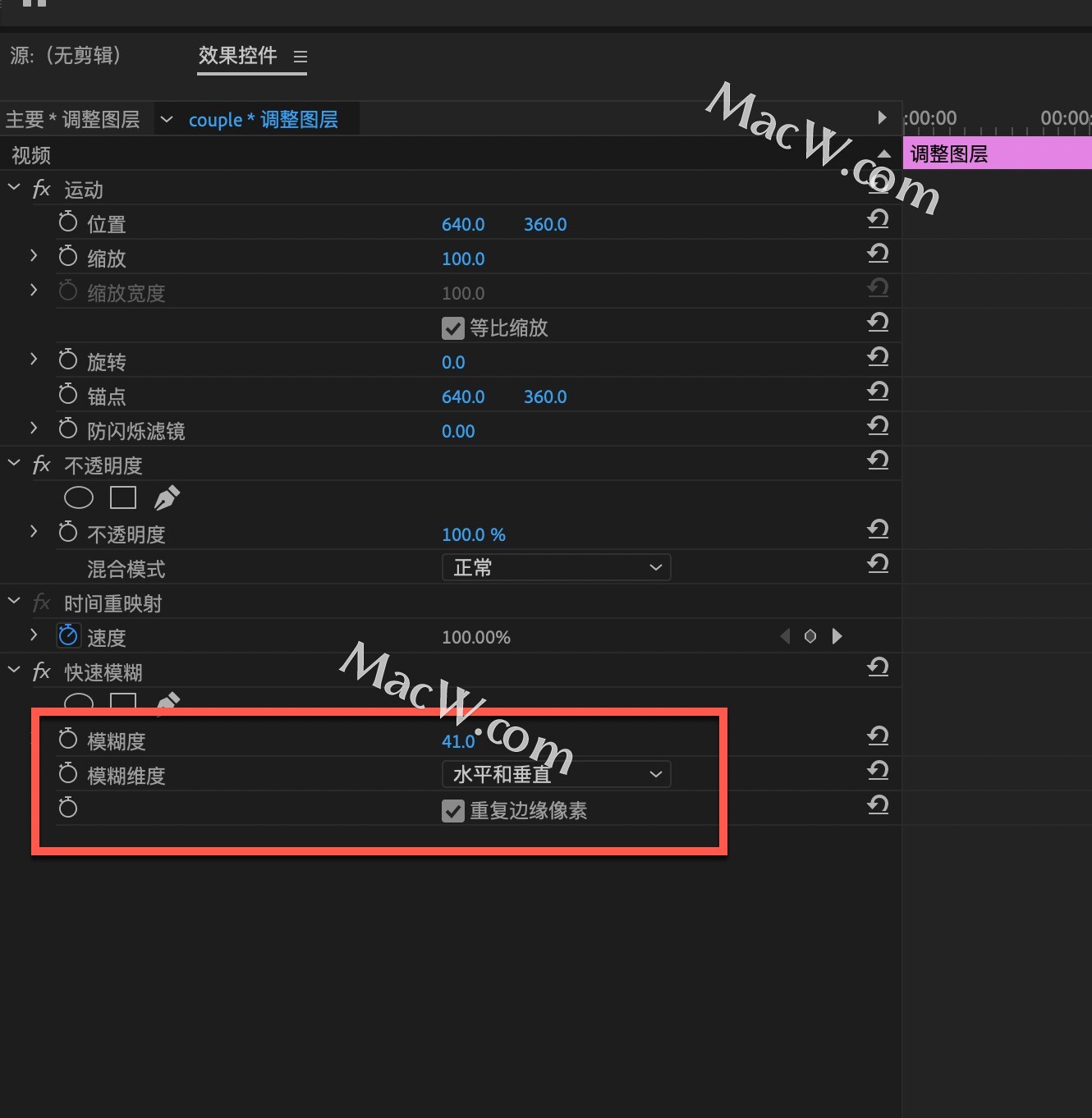
添加一个蒙版,勾选已反转
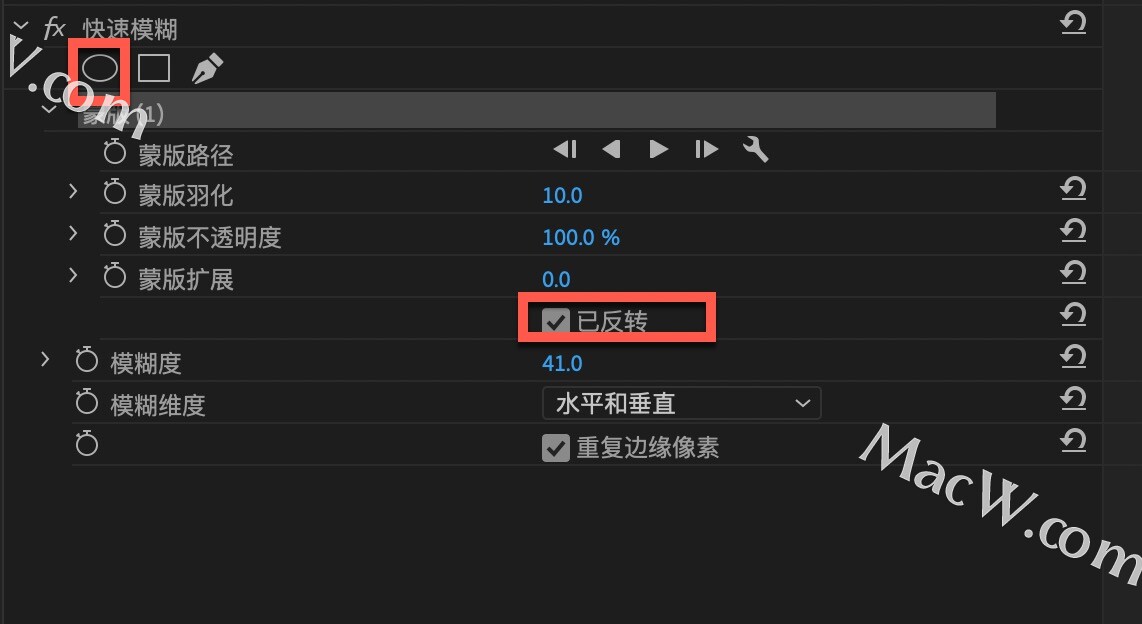
按住自己的喜好调整蒙版的参数
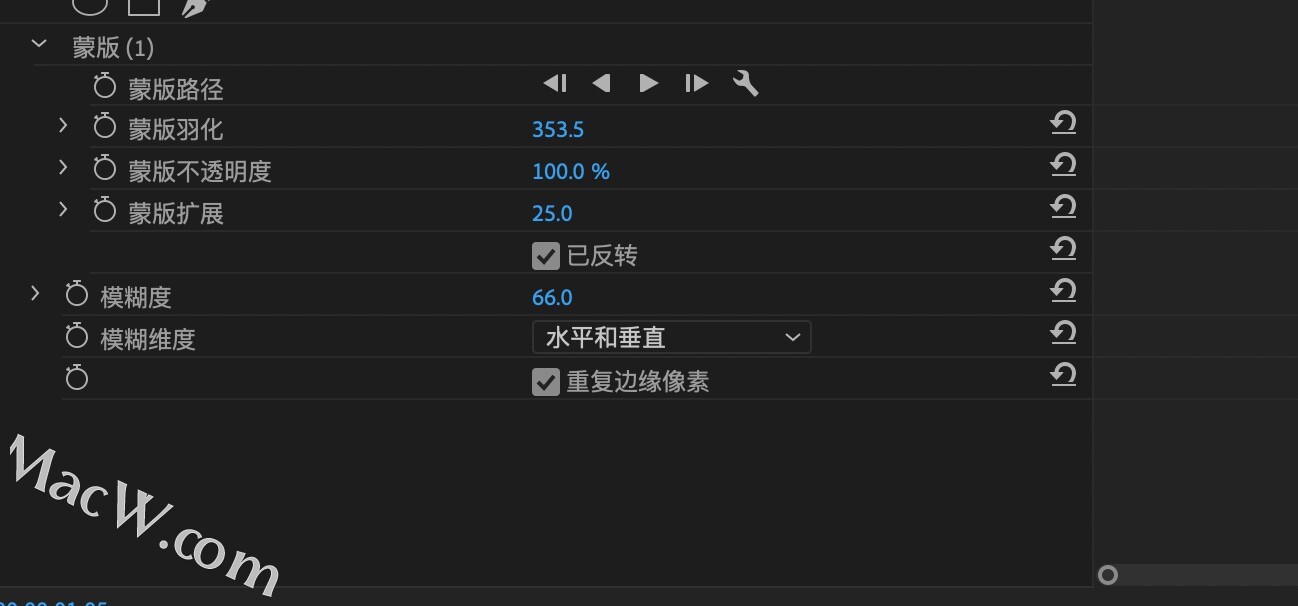
在效果中搜索镜头扭曲,将此效果添加给调整图层
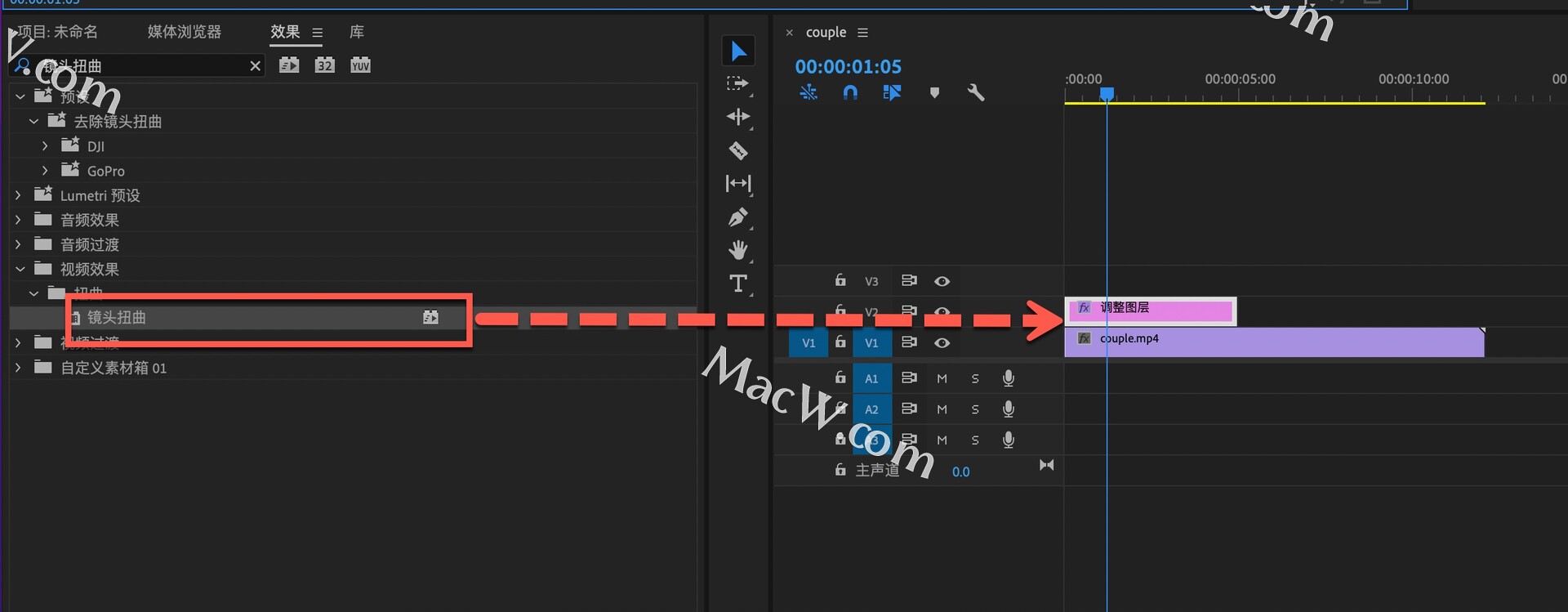
在左侧的效果控件-镜头扭曲中,调整曲率的数值
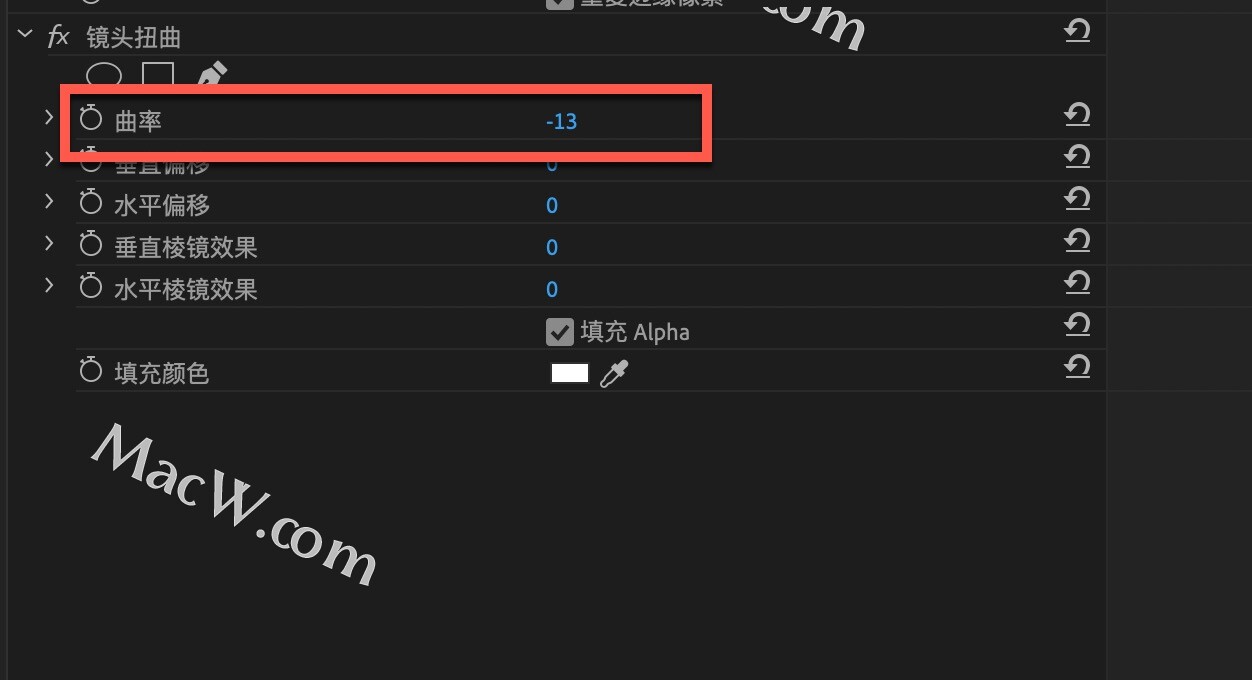
在镜头扭曲中添加一个蒙版,勾选已反转,调整各项参数的数值
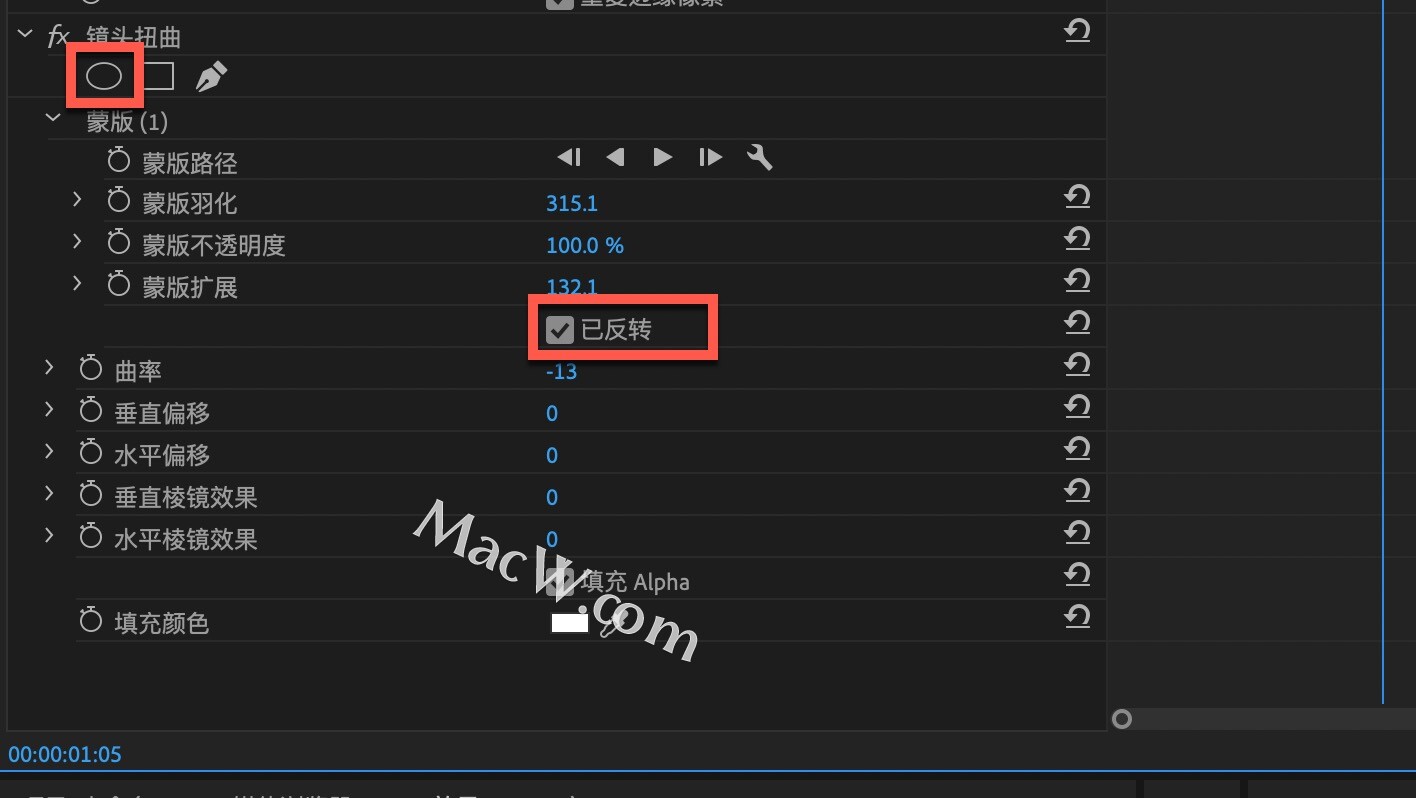
在往上添加一个调整图层
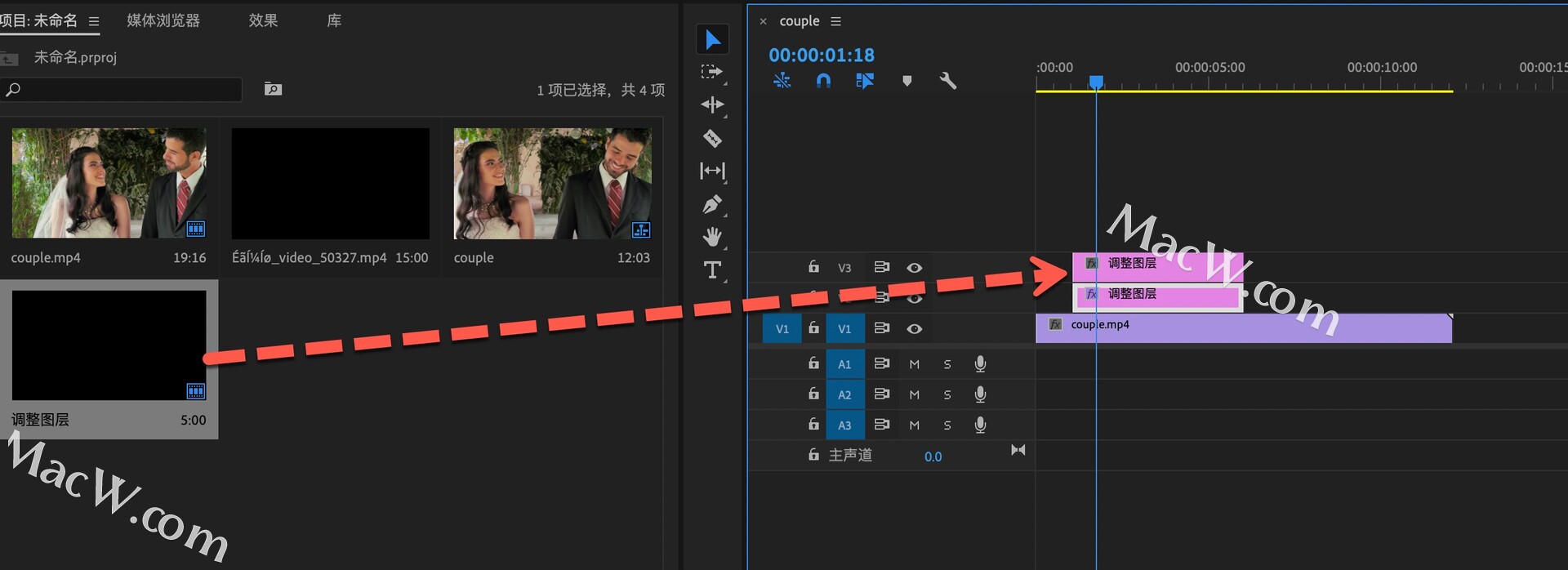
在效果中搜索高斯模糊,将此效果添加给刚刚的调整图层
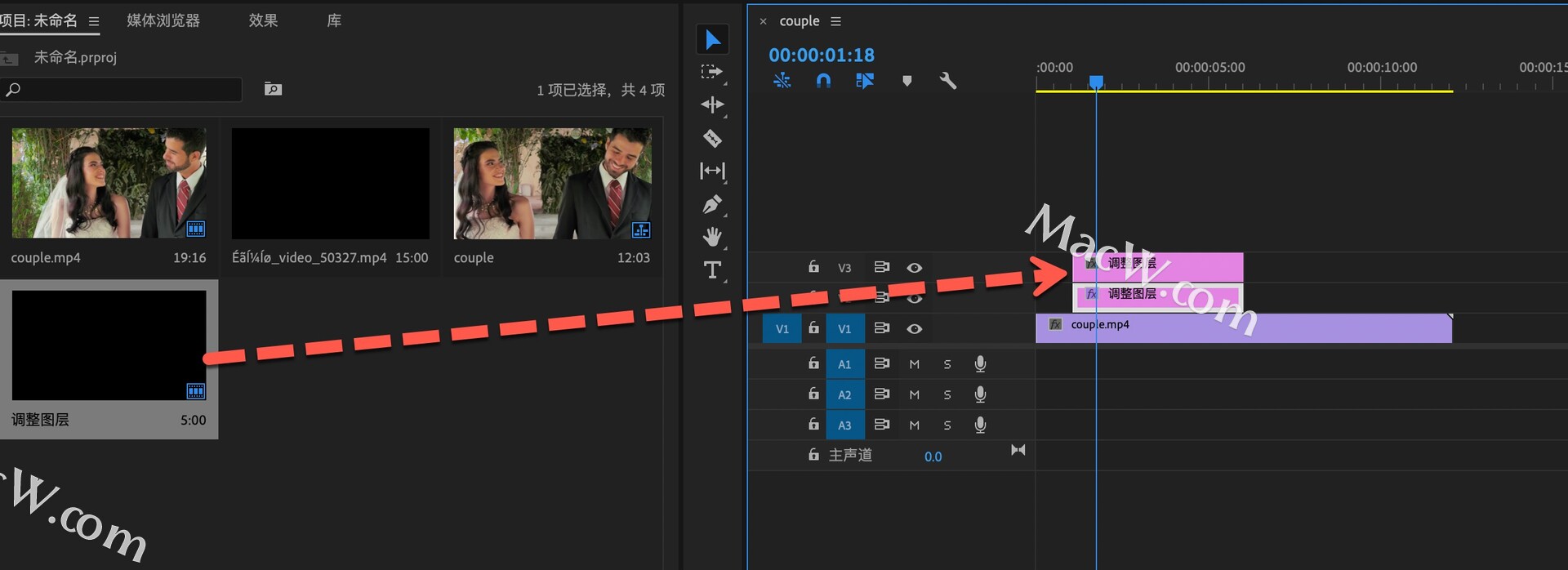
在不透明度中,将混合模式调整为柔光,可以分别调整一下不透明度和下方高斯模糊中的模糊度参数
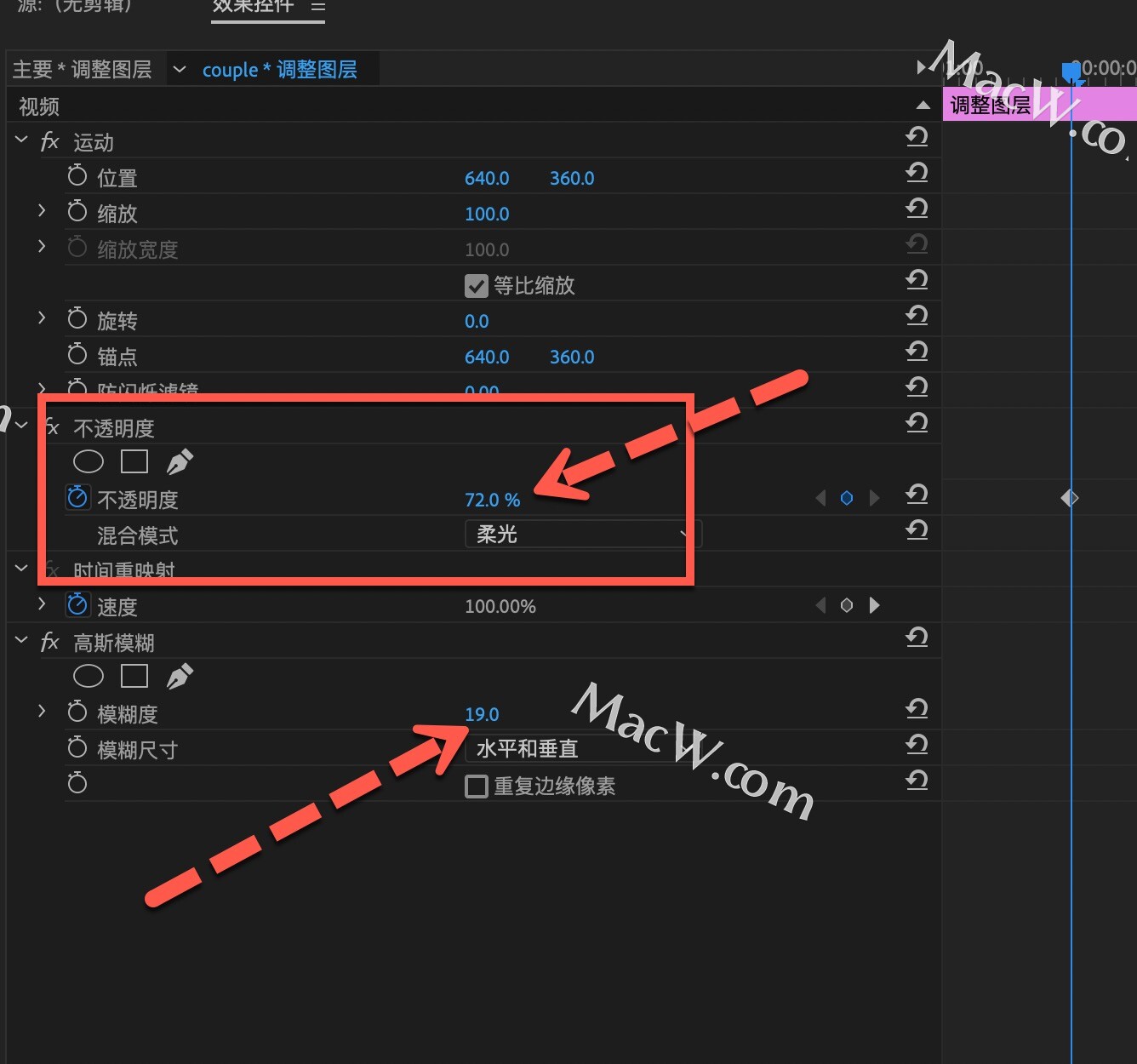
调整前:

调整后:

将光斑素材拓展到右侧的时间轴中
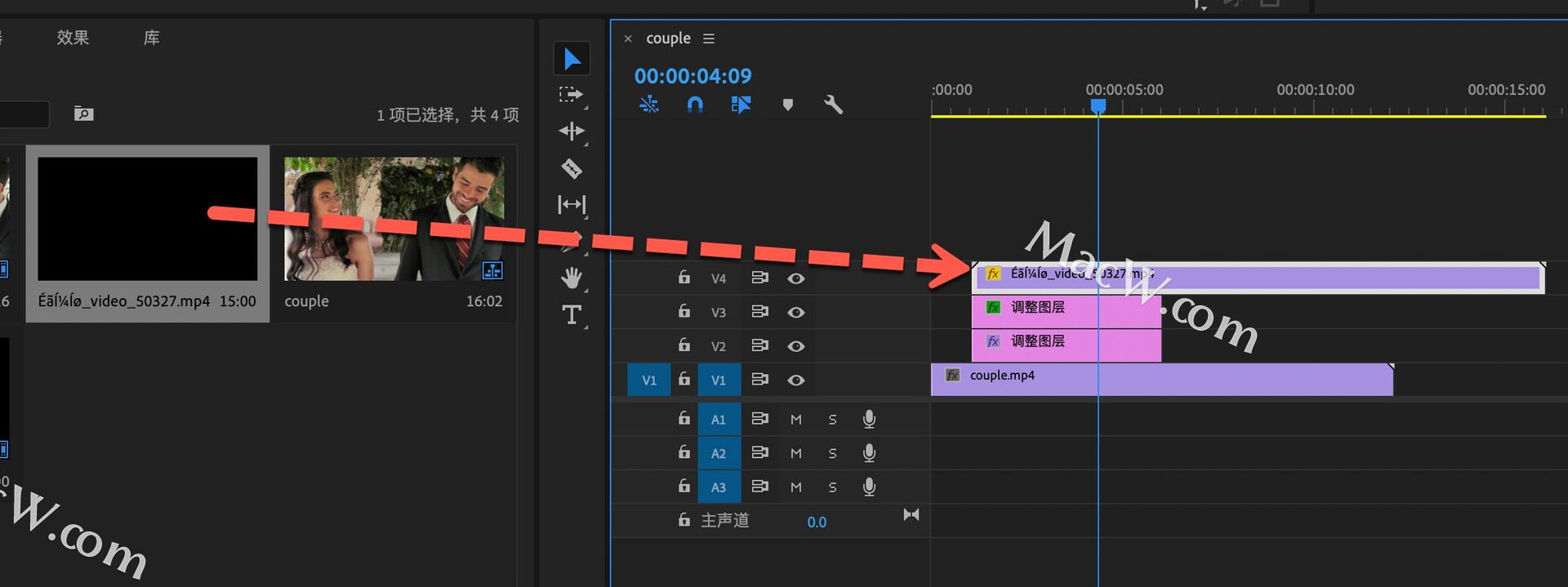
在左侧的不透明度中,将混合模式修改为滤色
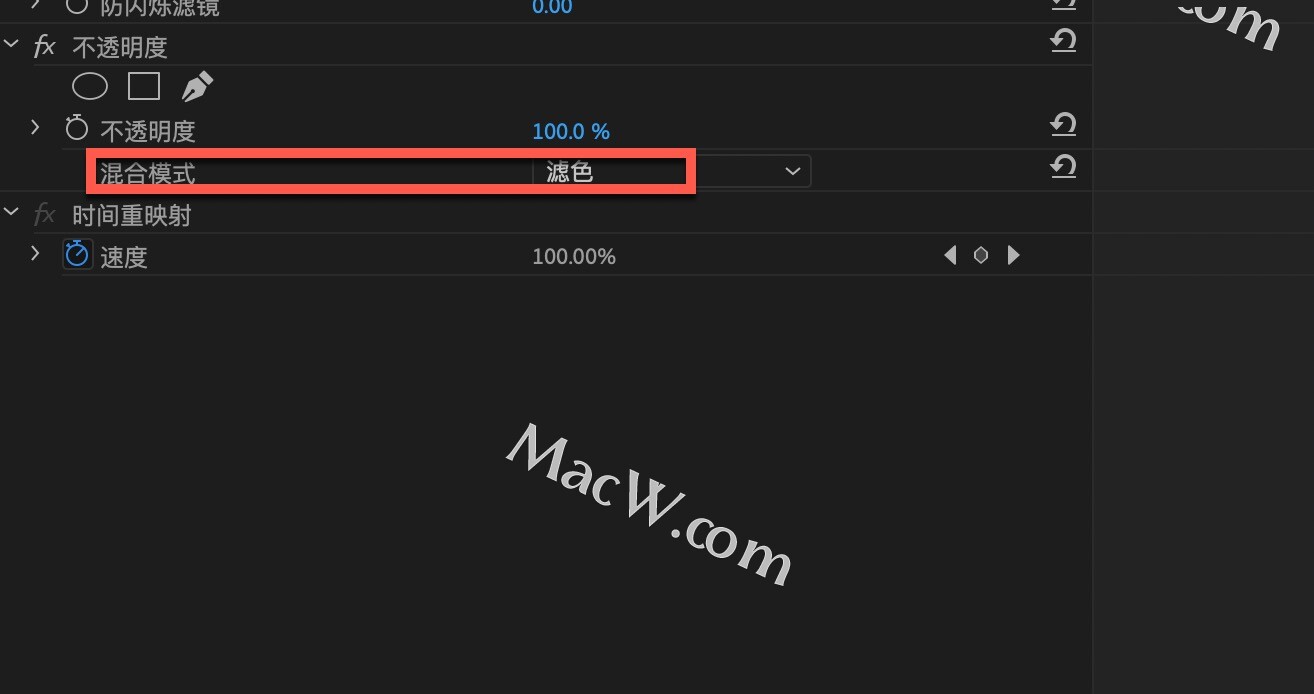
再次添加一个调整图层
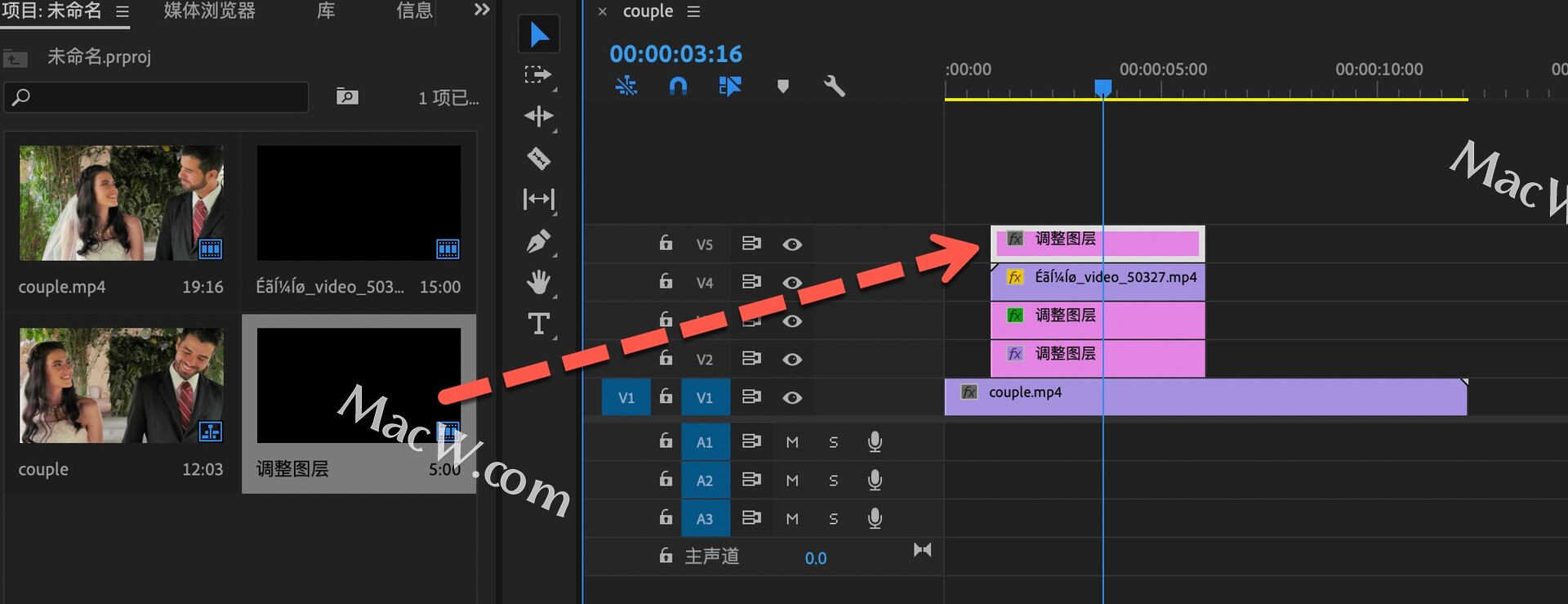
选中V1轨道中的视频素材,点击最上方的颜色,可以为视频添加一个滤镜,还可以根据自己的需求来调整各项参数
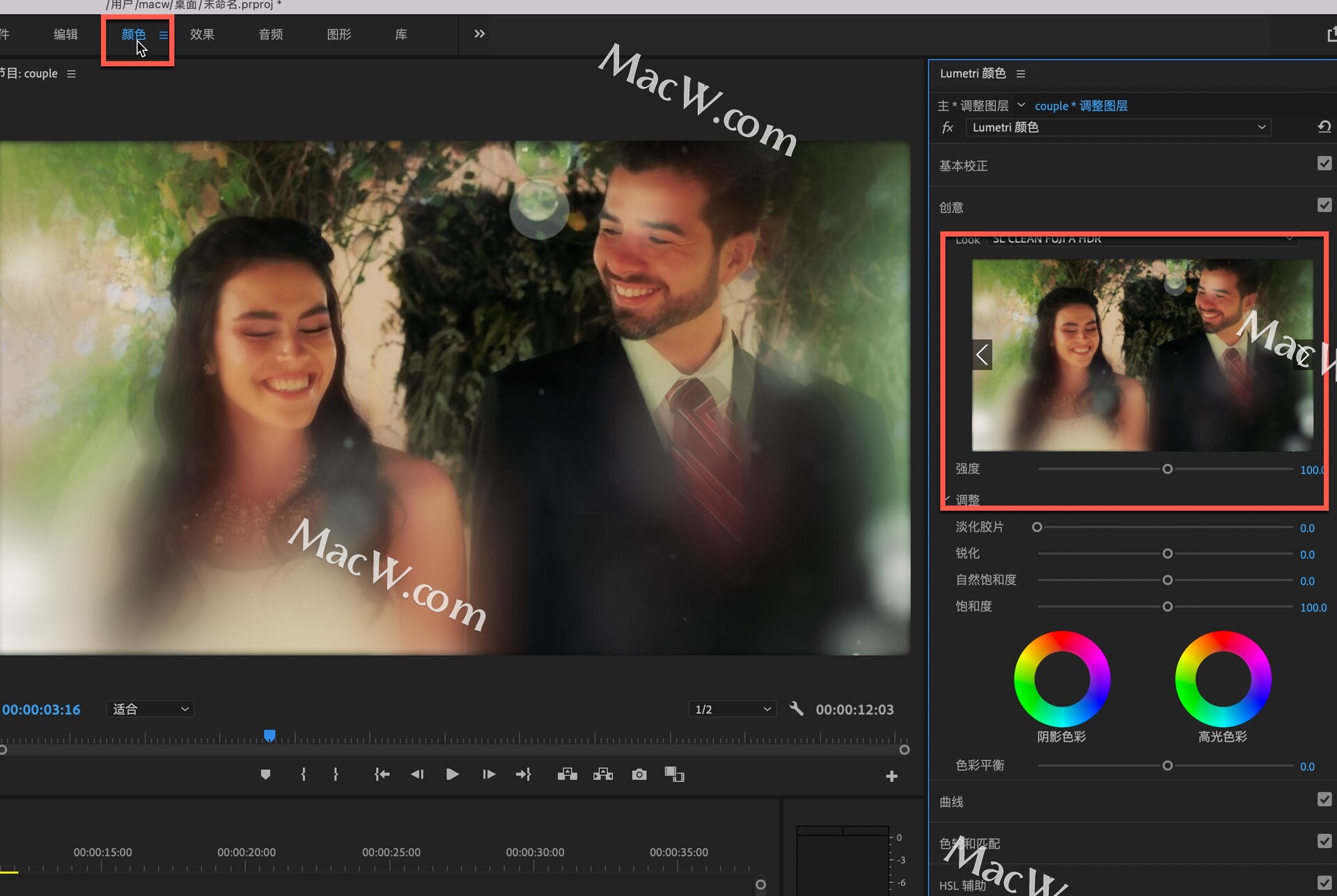
来看一下最终效果吧!

以上就是MacW小编为大家带来的“「Premiere中文新手教程」梦幻情侣失真特效小技巧”,本文关键词:“premiere制作失真效果,premiere新手教程,premiere”,链接:“https://www.macw.com/news/2261.html”,转载请保留。
相关文章

Mac教程「Premiere中文新手教程」快闪镜头小技巧
我们在各种视频平台见到的快闪视频制作非常炫酷,其实制作快闪视频也可以非常简单,今天教大家利用premiere2020,快速完成一个超酷炫的快闪效果视频,快来跟随小编来学习一下吧!
172021-12-04

Mac教程「Premiere中文新手教程」速度快门变换
pr变换效果如何使用?速度变换效果是PR最常用的效果了,而且制作过程也是非常简单,今天小编给大家讲解一下在premiere2020中速度快门效果的制作,PR新手小白不要错过!
132021-12-06

Mac教程「Premiere中文新手教程」综艺头部放大特效小技巧
在一些短视频或者综艺节目中我们经常会看到会有突出的人物头部放大特效,下面小编为大家讲解如何使用pr2020制作简单的人物头部放大特效,想了解的小伙伴不要错过今天的premiere新手教程哦。
182021-12-07

Mac教程「Premiere中文新手教程」沙滩文字效果小技巧
手把手教你创建特别逼真的沙滩文字效果,想知道如何在premiere2020中制作沙滩文字效果吗?那么千万不要错过这篇premiere新手教程文章。
162021-12-08

Mac教程「Premiere中文新手教程」卷帘转场效果小技巧
pr卷帘转场效果怎么制作?下面小编与大家一起来了解premiere2020怎么制作卷帘转场的教程。
122021-12-11

Mac教程「Premiere中文新手教程」进度条制作小技巧
平时我们经常看到很漂亮有个性的进度条,那么用premiere2020怎么制作进度条效果呢?今天小编教大家使用PR来制作一款超级炫酷的实时项目进度条。
192021-12-15

Mac教程「Premiere中文新手教程」连续快速缩放转场效果
Adobe Premiere是一款常用的视频编辑软件,用户可以用来编辑制作视频。下面macw小编就来告诉大家如何使用Pr做出连续快速转场效果,premiere新手小白不要错过。
162021-12-17
